
Remotedesktopverbindung oder RDC speichert Ihre vorherigen Remotedesktopverbindungsinformationen. Dies ist eine großartige Funktion, da Sie die IP-Adresse und den Benutzernamen nicht wiederholt eingeben müssen. Dies kann jedoch auch zu Problemen führen, wenn mehrere Remote-Verbindungen angeschlossen sind. Sie können diese Anmeldeinformationen nicht einmal aus dem RDC-Panel selbst löschen, da keine direkte Option verfügbar ist! In diesem Artikel zeigen wir Ihnen, wie Sie alte IP-Adressen aus RDC entfernen.
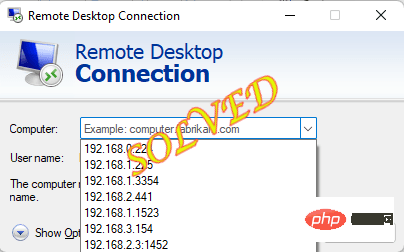
Sie können den Registrierungseditor verwenden, um den mit einer IP-Adresse verknüpften Wert zu suchen und zu löschen.
1. Nachdem Sie einmal die Windows-Taste gedrückt haben, geben Sie „regedit“ ein.
2. Klicken Sie anschließend einfach einmal in den Suchergebnissen auf „Registrierungseditor“.
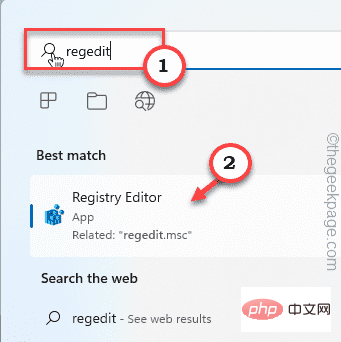
HINWEIS -
Das Bearbeiten der Registrierung ist gefährlich für Ihr System und kann manchmal zu schwerwiegenden Fehlern führen. Sie sollten immer eine Sicherung der Registrierung erstellen, bevor Sie Änderungen an der Registrierung vornehmen. Befolgen Sie einfach diese Schritte -
A. Klicken Sie nach dem Öffnen des Registrierungseditors in der Menüleiste auf „Datei“ und dann auf die Option „Export...“.
Bucht. Speichern Sie dieses Backup jetzt einfach an einem sicheren Ort.
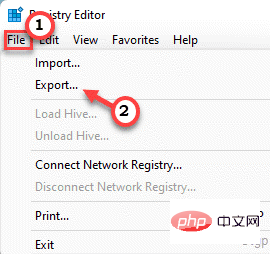
3. Gehen Sie im linken Bereich wie folgt vor:
HKEY_CURRENT_USER\Software\Microsoft\Terminal Servers Client\Default
4. Auf der rechten Seite werden Sie mehrere MRUBinärwerte bemerken.
5. Wählen Sie einfach alle MRU-Werte außer „Standard“ aus und drücken Sie die Taste „Löschen“ auf Ihrer Tastatur, um alle Werte zu löschen.
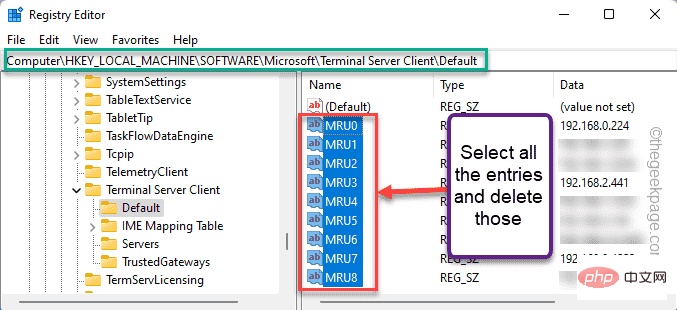
6. Fahren Sie nun mit dem nächsten Schritt fort und Sie werden einen weiteren Unterschlüssel „Server“ im linken Bereich bemerken.
7. Klicken Sie einfach mit der rechten Maustaste auf den Schlüssel und klicken Sie auf „Löschen“, um ihn zu löschen. Dadurch wird jeder Eintrag in diesem Unterschlüssel gelöscht.
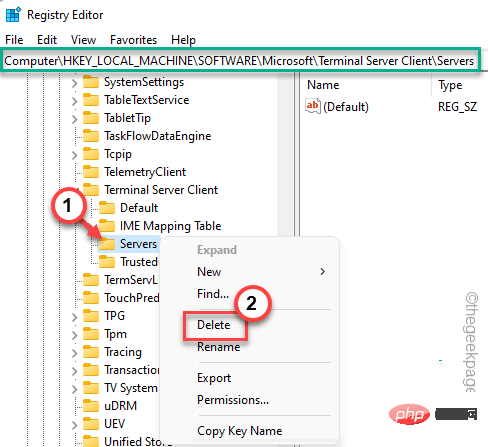
8. Das Einzige, was noch zu tun ist, ist, den Löschunterschlüssel neu zu erstellen.
9. Klicken Sie also einfach mit der rechten Maustaste auf „Terminalserver-Client“ und klicken Sie auf „Neu“ und „Schlüssel>“, um den Schlüssel zu erstellen.
10. Nennen Sie es „Server“.
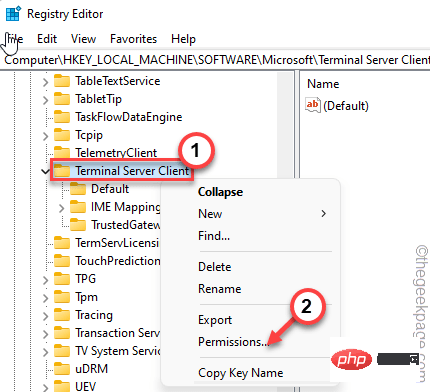
Nachdem Sie alle diese Vorgänge abgeschlossen haben, schließen Sie die Seite des Registrierungseditors.
11. Öffnen Sie nun den Datei-Explorer.
12. Klicken Sie auf den Ordner „Dokumente“, um darauf zuzugreifen.
13. Sobald Sie dort sind, klicken Sie einfach auf die Registerkarte „Ansicht“ und klicken Sie auf „Versteckte Elemente >“ und dann weiter auf „Versteckte Elemente“.
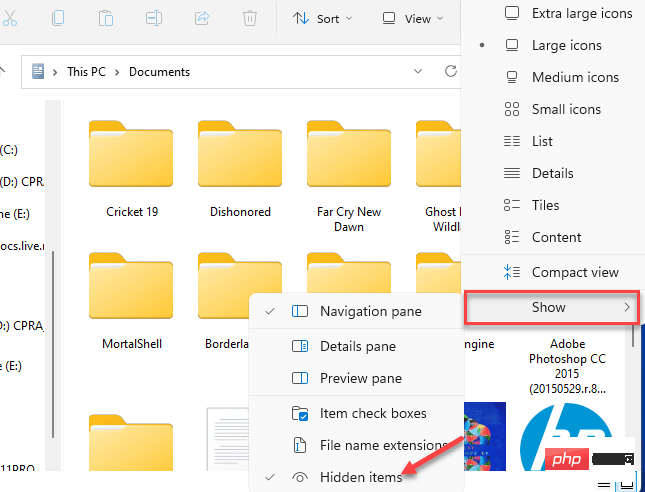
14. Sobald Sie sie gefunden haben, wählen Sie die Datei „Default.rdp“ aus und klicken Sie auf das Symbol „Löschen“ im Papierkorb, um sie aus dem System zu löschen.
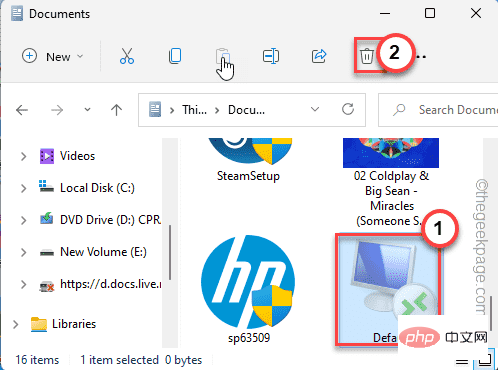
Schließen Sie danach alles und starten Sie Ihr System neu. Überprüfen Sie, ob dies für Sie funktioniert.
Wenn Sie nicht in den Registrierungseditor gehen möchten, können Sie eine Batchdatei erstellen und verwenden, um IP-Adressen zu bereinigen.
[HINWEIS– Wir haben die Batch-Datei für Sie erstellt und hochgeladen. Wenn Sie also nur die Datei herunterladen und ausführen möchten, scrollen Sie zum Ende des Beitrags, um weitere Anweisungen zu finden. ]
1. Verwenden Sie das Suchfeld, um nach „Notepad“ zu suchen.
2. Klicken Sie auf „Notepad“, das in den Suchergebnissen angezeigt wird.
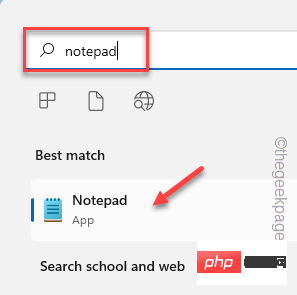
3. Kopieren Sie diese Zeilen auf der Notizblockseite und fügen Sie sie ein. 回声reg delete "HKEY_CURRENT_USER\Software\Microsoft\Terminal Server Client\Default" /va /freg delete "HKEY_CURRENT_USER\Software\Microsoft\Terminal Server Client\Servers" /f注册添加“HKEY_CURRENT_USER\Software\Microsoft\Terminal Server Client\Servers”cd %userprofile%\documents\属性 Default.rdp -s -h删除默认.rdpecho "IP 地址已从远程桌面连接中删除,请按任意键继续"暂停
Speichern unter“.
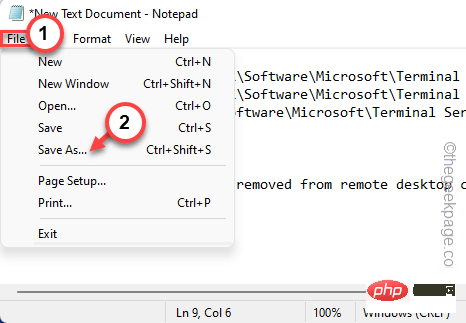 5. Bevor Sie nun Änderungen vornehmen, setzen Sie den „Dateityp:“ auf „
5. Bevor Sie nun Änderungen vornehmen, setzen Sie den „Dateityp:“ auf „
“. 6. Nennen Sie es „
IPremover.bat“. 7. Wählen Sie einen geeigneten Speicherort für die Datei (z. B. Desktop) und klicken Sie auf „
Speichern“, um die Datei auf Ihrem System zu speichern.
保存文件后,只需关闭记事本窗口即可。
8. 只需转到保存批处理文件的位置。
9. 右键单击批处理文件并点击“以管理员身份运行”以管理员权限运行批处理文件。
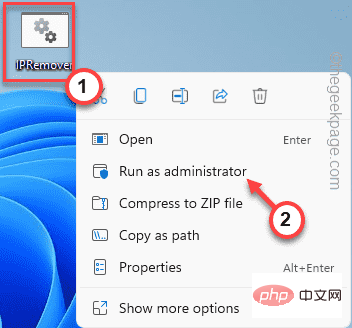
这将在您的系统上运行批处理文件。完成后,打开远程桌面连接面板并检查是否成功。
注意——
如果您不想创建批处理文件,请按照以下步骤操作。
1. 在您的系统上下载IPRemover文件。
2. 现在,您可以将 zip 文件解压缩到您想要的任何位置。
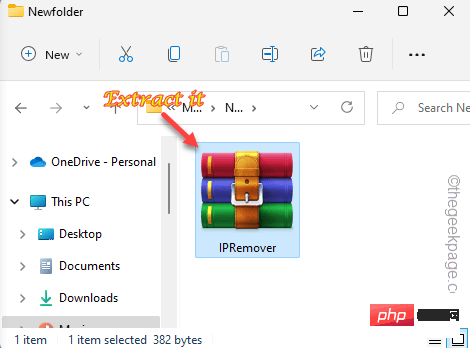
3.只需右键单击“ IPRemover ”并点击“以管理员身份运行”。
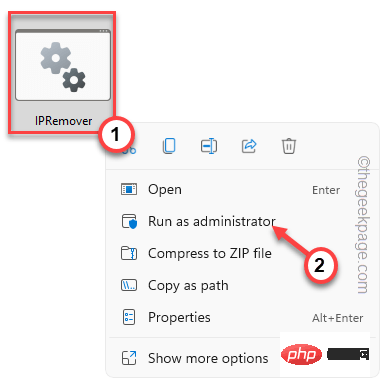
这样,您可以在系统上执行批处理文件。
如果前两种方法都失败了,你可以运行这些 powershell 命令来尝试同样的事情。
1. 按 Windows 键并开始输入“ powershell ”。
2、当你看到“ Windows PowerShell ”出现在搜索结果中时,只需右键点击它并单击“以管理员身份运行”即可运行powershell。
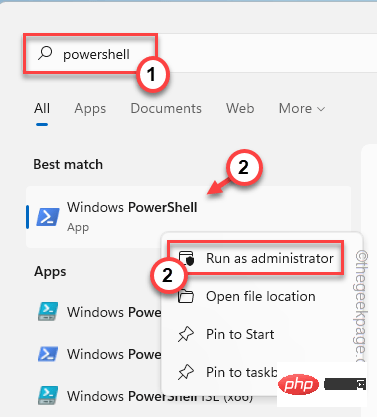
3. 然后,将这些代码复制粘贴到终端并按Enter。
Get-ChildItem "HKCU:\Software\Microsoft\Terminal Server Client" -Recurse | Remove-ItemProperty -Name UsernameHint -Ea 0Remove-Item -Path 'HKCU:\Software\Microsoft\Terminal Server Client\servers' -Recurse 2>&1 | 外空Remove-ItemProperty -Path 'HKCU:\Software\Microsoft\Terminal Server Client\Default' 'MR*' 2>&1 | 外空$docs = [环境]::getfolderpath("mydocuments") + '\Default.rdp'删除项目 $docs -Force 2>&1 | 外空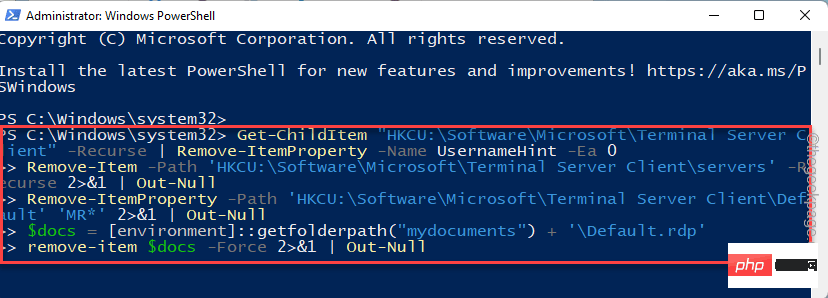
运行此代码后,关闭 PowerShell 屏幕。然后,重新启动系统。
您还可以使用 Windows 凭据管理器删除旧的 IP 凭据。
1. 只需右键点击任务栏上的 Windows 图标,然后点击“运行”。
2. 然后,粘贴这些术语并按Enter。
控制/名称 Microsoft.CredentialManager
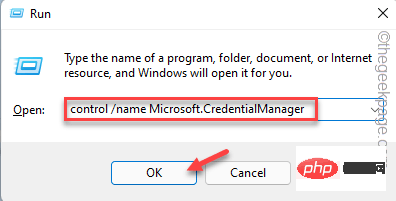
3. 当凭据管理器页面打开时,单击“ Windows 凭据”进行管理。
4. 在这里,您会发现列出的几个凭据。展开“通用凭证”。
您在此系统上注册的所有远程连接都存储在这里。因此,请一一检查所有凭据并查找您不想要的那些 RDC 凭据。
5. 现在,单击“删除”以删除凭据。
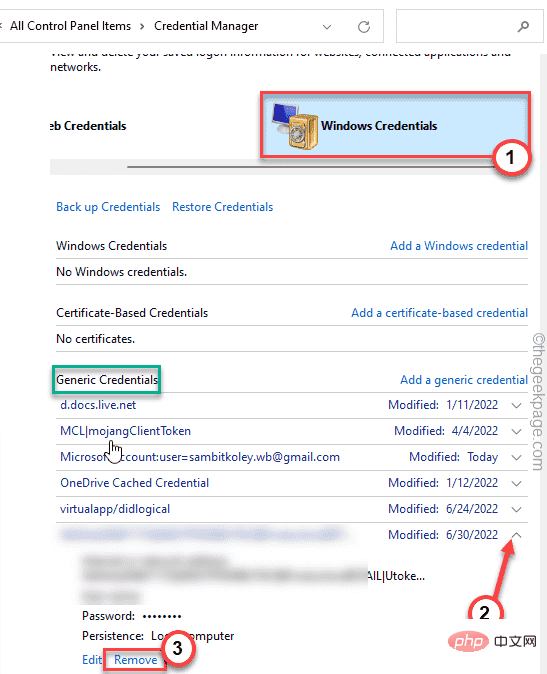
这样,重复这些步骤以确保没有遗漏任何不必要的凭据。
完成后,关闭 Credential Manager 页面并打开 RDC 面板。检查您是否仍然看到那些旧 IP 地址。
一旦您清除了所有凭据,它们可能会永远消失。但是当您登录到更多远程计算机时,Windows 也会继续存储这些凭据。您实际上可以阻止 Windows 存储 RDP 连接历史记录。
1. 按Win 键和R键。
2. 然后,在窗格中输入“ regedit ”并单击“ OK ”。
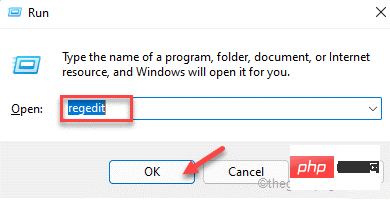
3.一旦你登陆注册表编辑器页面,直接前往这个地址 -
HKEY_CURRENT_USER\Software\Microsoft\终端服务器客户端\
4. 现在,右键单击“终端服务器客户端”并点击“权限... ”。
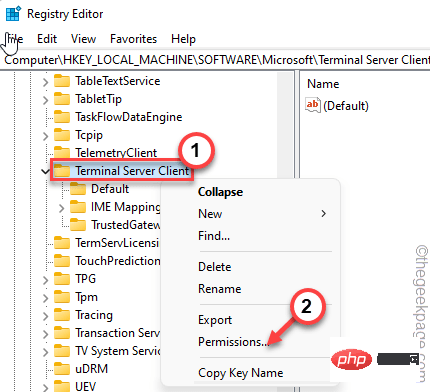
5. 在权限窗口中,点击“高级”设置进行访问。
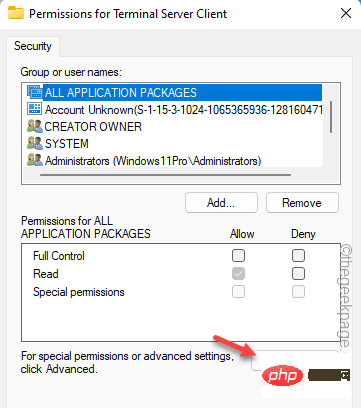
6. 在屏幕底部,您必须单击“禁用继承”来禁用继承。
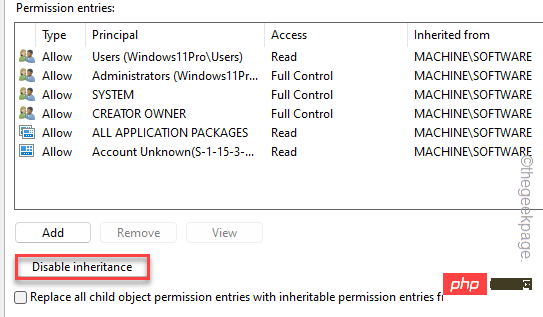
7. 您将看到一个提示来决定如何处理已经继承的权限。您可以选择“从该对象中删除所有继承的权限”。以避免任何冲突。
或者,您可以使用“将继承的权限转换为此对象的显式权限”来转换权限。“ 选项。
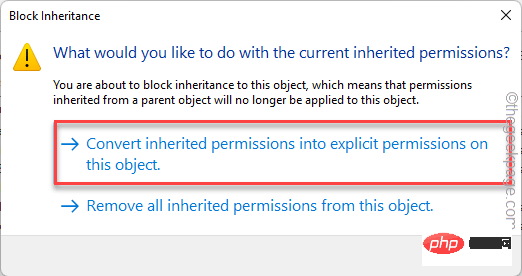
8. Wenn Sie fertig sind, klicken Sie zunächst auf „Übernehmen“, um die Änderungen zu übernehmen, und klicken Sie dann auf „OK“.
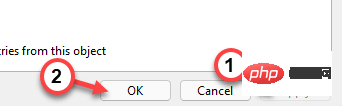
9. Kehren Sie zur ursprünglichen Berechtigungsseite zurück und wählen Sie das Konto „Benutzer“ aus der Liste aus.
[Wenn Sie andere Benutzer nicht stören möchten, können Sie auch Ihren Benutzernamen auswählen und fortfahren. ]
10. Aktivieren Sie einfach das Kästchen „Verweigern“ in der Option „Vollzugriff“.
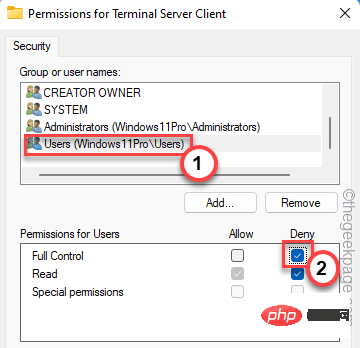
11. Zum Schluss klicken Sie einfach auf „Übernehmen“ und „OK“, um alle zu speichern.
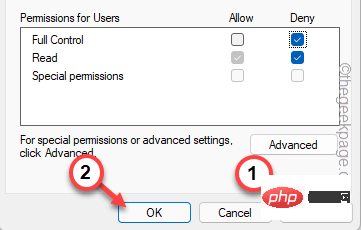
Nachdem Sie alle diese Vorgänge abgeschlossen haben, schließen Sie den Bildschirm des Registrierungseditors. Dann starten Sie das System neu. MSTC protokolliert keine weiteren RDP-Verbindungen. Dies sollte das Problem ein für alle Mal lösen.
Das obige ist der detaillierte Inhalt vonSo entfernen Sie eine IP-Adresse aus dem Remotedesktop-Verbindungsverlauf. Für weitere Informationen folgen Sie bitte anderen verwandten Artikeln auf der PHP chinesischen Website!
 Einführung in die Gründe, warum der Remote-Desktop keine Verbindung herstellen kann
Einführung in die Gründe, warum der Remote-Desktop keine Verbindung herstellen kann
 Welche Methoden der Fernwartung von Computern gibt es?
Welche Methoden der Fernwartung von Computern gibt es?
 So speichern Sie in Pycharm geschriebene Programme
So speichern Sie in Pycharm geschriebene Programme
 was Python kann
was Python kann
 esd zu iso
esd zu iso
 Was tun, wenn der Bluescreen-Code 0x0000007e auftritt?
Was tun, wenn der Bluescreen-Code 0x0000007e auftritt?
 So lösen Sie die Java-Stack-Overflow-Ausnahme
So lösen Sie die Java-Stack-Overflow-Ausnahme
 Einführung in die Implementierungsmethoden für Java-Spezialeffekte
Einführung in die Implementierungsmethoden für Java-Spezialeffekte




